Excel全新超级函数技巧介绍
王志军
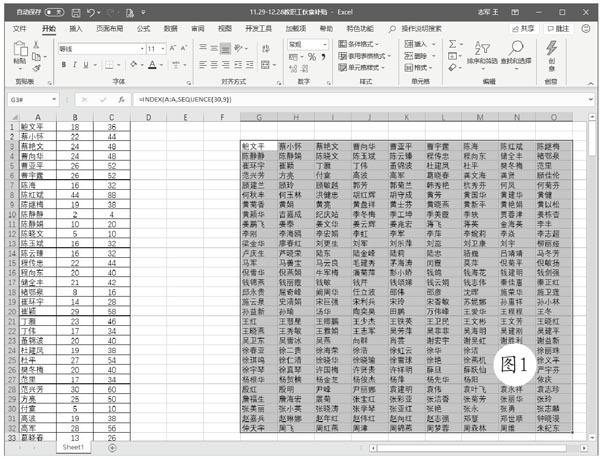
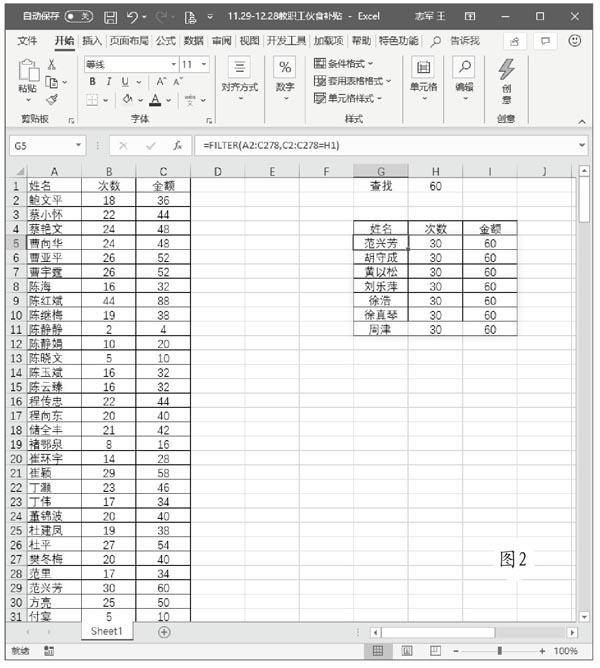
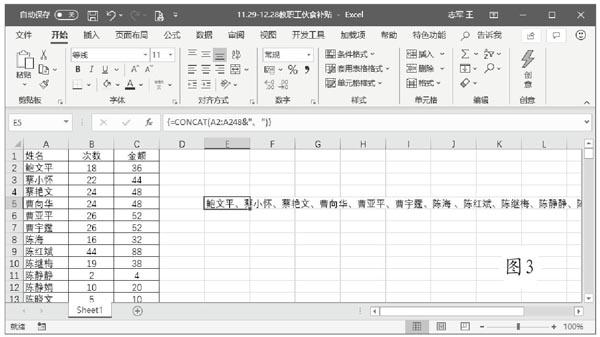
如果你的Excel 2019或Excel 365已经加入Office预览体验计划,而且已经更新至最新的版本,那么下面的这几个超级函数技巧不可不看。
技巧1:分割获取多行多列
例如需要将A列的员工姓名,分布为多行多列的效果,在以前需要借助类似于“=INDEX($A:$A,MOD(COLUMN(I1),9)+ROW(A1)*9-8,1)”的超级复杂公式才能实现,对初级用户来说相当麻烦。现在只需要利用SEQUENCE函数即可解决,SEQUENCE函数的功能是返回一个数字序列,该函数的使用语法为=SEQUENCE(行数,[列数],[起始值],[步长]),例如“=INDEX(A:A,SEQUENCE(30,9))”可以将A列分割为30行9列的矩形,效果如图1所示。
很多朋友困惑于VLOOKUP的复杂应用,困惑于INDEX+MATCH的组合应用,现在只要改用FILTER函数即可解决这一问题,该函数可以基于定义的条件筛选一系列数据,使用语法为=FILTER(数据源区域,条件),可以实现一对一查找、一对多查找、多对多查找、错位查找等诸多任务。
例如“=FILTER(A2:C278,C2:C278=H1)”可以实现一对多查找,这里的“A2:C278”表示数据源区域,“C2:C278=H1”表示在C列找出金额为H1单元格数值的所有记录,查找效果如图2所示。如果需要按照其他条件查找,只要更改第二参数即可。
技巧3:快速连接多个单元格
如果需要将多个单元格的内容连接起来,那么选择CONCAT函数是再简单不过的了,选定目标单元格,在编辑栏输入公式“=CONCAT(A2:A248&"、")”,这里使用顿号进行分隔,公式输入之后按下“Ctrl+Shift+Enter”组合键转换为数组公式,很快就可以看到类似于图3所示的合并效果。
虽然也可以使用PHONETIC函数完成连接,但PHONETIC函数比较挑剔,无法处理公式返回的结果,而且不支持对内存数组进行连接。
技巧4:去除重复项
虽然“数据”选项卡提供了删除重复值的功能,但如果源数据发生变化,那么必须再次操作,利用公式可以实现结果的自动更新,但相应的公式太复杂了。现在只需要使用UNIQUE函数即可搞定,该函数的语法為:=UNIQUE(数据源,[按行/按列],[唯一值出现次数]),需要强调的是第3个参数,如果该参数设置为0或缺省时,将去除所有重复值;如果该参数设置为1,将只提取唯一出现过的值。
例如“=UNIQUE(C2:C248)”执行之后可以得到类似于图4所示的去重效果,这里列出所有不重复的金额。如果需要列出所有不重复的补贴次数,可以将公式修改为“=UNIQUE(B2:B248)”。

